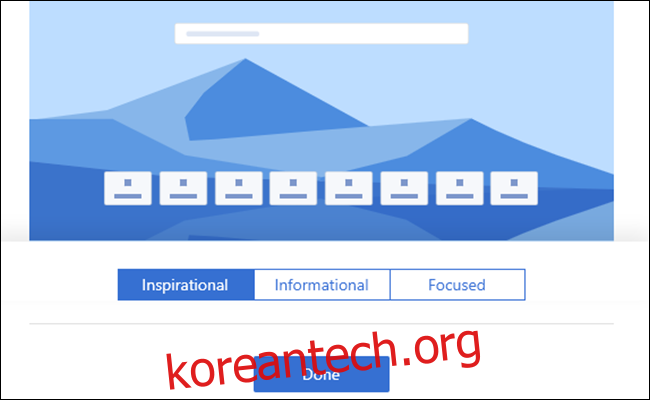Microsoft는 지난 12월 Edge를 Chromium 렌더링 엔진으로 이전할 것이라고 발표했습니다. 몇 주 전에 유출된 빌드가 웹에 나왔지만 이제 Microsoft의 공식 빌드를 사용해 볼 수 있습니다. 설정 방법은 다음과 같습니다.
업데이트: Microsoft는 2020년 1월 15일에 새로운 Microsoft Edge의 안정적인 최종 버전을 출시했습니다. 여기에서 다운로드하십시오. Microsoft는 곧 Windows Update를 통해 Windows 10 PC에 브라우저를 자동으로 설치할 계획입니다.
굿바이 EdgeHTML, Hello EdgeChromium
Microsoft가 EdgeHTML 작업을 중단하고 Edge 브라우저를 Chromium으로 전환할 것이라고 발표했을 때 많은 질문이 있었습니다. 전환이 Chrome 확장 프로그램 지원을 의미하는 것과 같은 일부는 매우 빠르게 답변되었습니다. 그러나 가장 큰 문제는 “언제 시도해 볼 수 있습니까?”였습니다. 마이크로소프트가 열었다 내부 페이지 업데이트를 요청하기 위해 오늘, 우리가 본 어떤 이메일보다 먼저, Microsoft에서 공식 빌드 다운로드.
현재 두 가지 옵션은 Dev 빌드(매주 업데이트)와 Canary 빌드(매일 업데이트)라는 점을 명심하십시오. 가장 안정적이고 6주마다 업데이트되는 베타 옵션은 사용할 수 없습니다. 이를 염두에 두고 이 브라우저를 중요한 용도로 사용하지 않아야 합니다. 우리의 초기 테스트에서는 최소한 캐주얼 브라우징에 충분히 안정적인 것으로 보입니다.
또한, Microsoft는 블로그에서 다음과 같이 말합니다. 현재로서는 64비트 Windows 10에만 해당됩니다. Windows 7, Windows 8.1, macOS와 같은 다른 플랫폼과 베타 및 안정 버전과 같은 기타 채널에 대한 지원을 약속합니다.
설치 및 시작하는 방법
새로운 Edge 브라우저를 설치하는 것은 매우 간단합니다. 로 향하다 마이크로소프트의 다운로드 사이트, 채널을 선택합니다. 보다 안정적인 옵션을 원하시면 개발자 채널을 선택하고, 최첨단을 위해 카나리아를 선택하고 새로운 기능과 아마도 새로운 버그를 먼저 살펴보세요.
설치가 완료되면 새 탭 페이지 스타일을 선택하라는 메시지가 표시됩니다. 이것은 기존 Edge의 새로운 기사 옵션과 유사하며 MSN의 뉴스나 멋진 이미지로 폭격을 받고 싶지 않다면 집중 옵션을 선택하십시오.
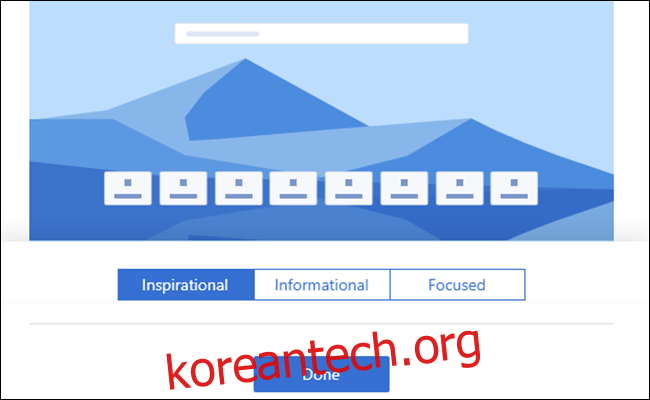
다음으로 다른 브라우저에서 데이터를 가져올 수 있습니다. 오른쪽 상단 모서리에 있는 추가 옵션(가로 점 3개 모양)을 클릭한 다음 설정을 클릭합니다.
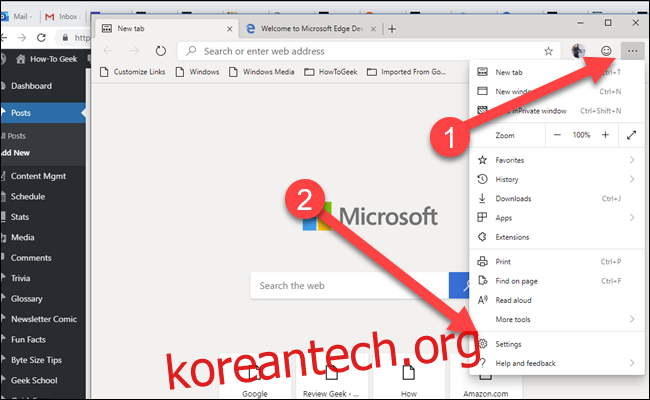
그런 다음 프로필 아래의 “중요 브라우저 데이터” 옵션을 클릭하십시오.
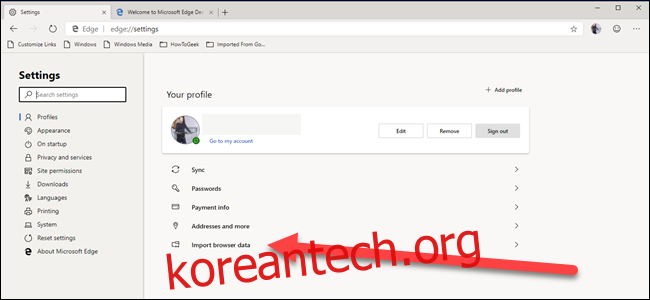
가져오려는 브라우저(예: Chrome, Firefox 또는 Edge)를 선택한 다음 가져올 데이터를 선택합니다.
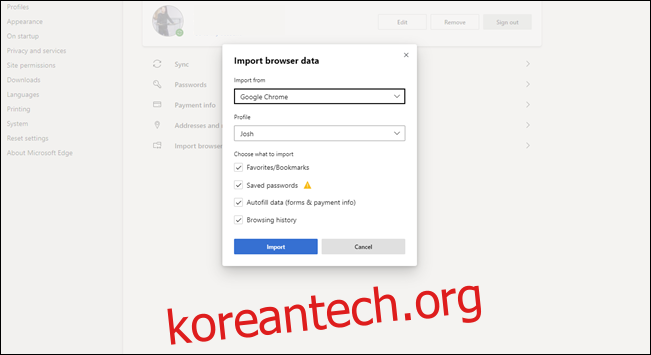
확장 프로그램을 설치하는 것도 비슷한 일입니다. 추가 옵션(가로 점 3개)을 클릭한 다음 확장 프로그램을 클릭합니다.
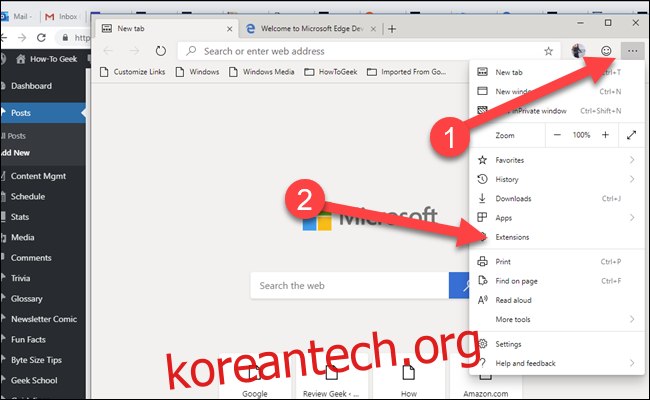
이 현재 빌드에서는 검색이 작동하지 않으므로 “Microsoft Store에서 확장 가져오기” 옵션을 클릭하십시오.
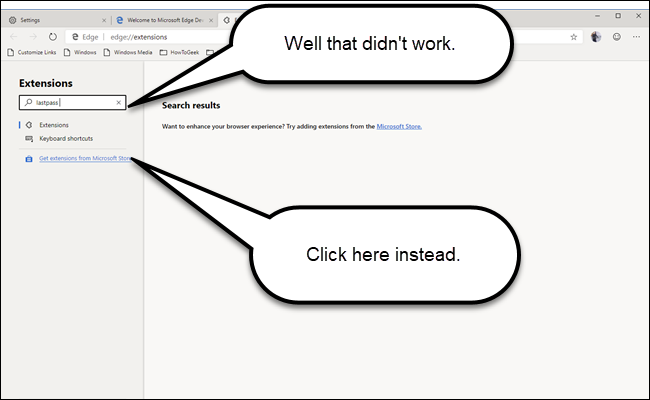
Microsoft Store 앱 대신 새 탭이 열립니다. 확장까지 수동으로 드릴다운해야 하지만 왼쪽에 있는 카테고리가 도움이 될 것입니다.
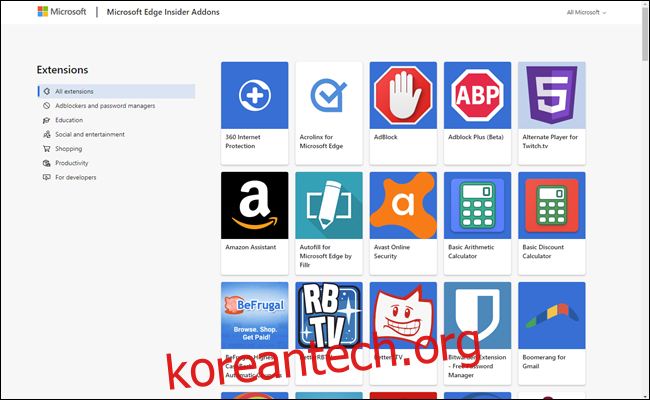
이제 갈 준비가 되었습니다. 다음 단계는 분명히 Twitter에 로그인하고 Edge Chromium 해시태그로 “빠른 느낌”을 선언하는 것입니다. (구글 크롬과 거의 같은 브라우저라 성능이나 메모리 사용량에 큰 차이가 있는지 의심스럽습니다.)